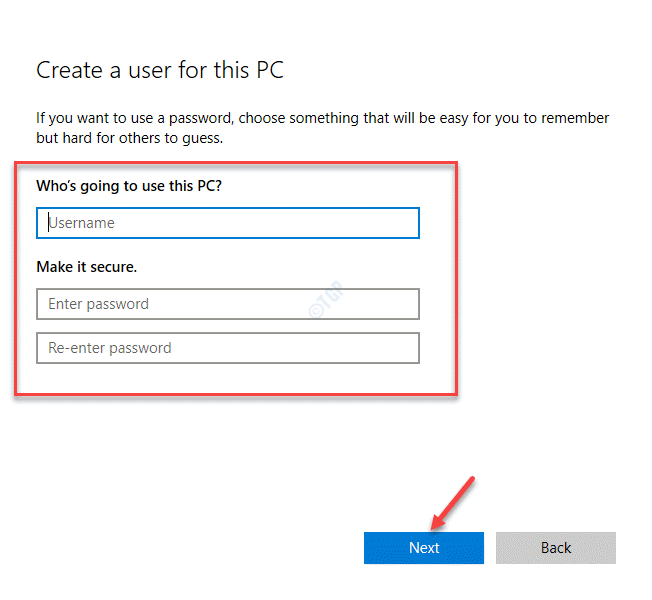Овај софтвер ће поправити уобичајене рачунарске грешке, заштитити вас од губитка датотека, малвера, квара хардвера и оптимизирати ваш рачунар за максималне перформансе. Решите проблеме са рачунаром и уклоните вирусе сада у 3 једноставна корака:
- Преузмите алатку за поправак рачунара Ресторо који долази са патентираним технологијама (патент доступан овде).
- Кликните Покрените скенирање да бисте пронашли проблеме са Виндовсом који би могли да узрокују проблеме са рачунаром.
- Кликните Поправи све да бисте решили проблеме који утичу на сигурност и перформансе рачунара
- Ресторо је преузео 0 читаоци овог месеца.
Корисници који воле да њихов звук буде толико хрскав, а посебно професионалци, из различитих разлога ће се одлучити за спољну звучну картицу. Цреативе Соунд Бластер Кс-Фи КстремеМусиц серија су врхунске звучне картице.
Међутим, чини се да имају проблем са Виндовс 10, јер је звук изобличен или звука уопште нема. Покушали смо да осветлимо овај проблем, па погледајте наша решења у наставку.
Како да решите проблеме са звуком који утичу на Цреативе Соунд Бластер Кс-Фи у оперативном систему Виндовс 10
- Покрените алатку за решавање проблема са звуком
- Онемогућите и поново омогућите уређај
- Поново инсталирајте или вратите управљачке програме за звук
- Промена брзине
- Онемогућите звук на броду
- Деинсталирајте све и инсталирајте званични управљачки програм
1. Покрените алатку за решавање проблема са звуком
За већину погођених корисника проблеми су започели након велике исправке система Виндовс 10. Изгледа да су неке системске промене извршене након што је ажурирање сломило звучну картицу Цреативе СБ Кс-Фи.
Први корак који треба покушати је покретање уграђене алатке за решавање проблема. Ово је помогло неким корисницима да реше оба проблема са квалитетом звука или потпуно одсуство аудио излаза са Цреативе СБ-а.
Ево како га покренути у оперативном систему Виндовс 10:
- Притисните Виндовс тастер + И да бисте отворили Подешавања.
- Изаберите Ажурирање и сигурност.
- Изаберите Решавање проблема са левог окна.
- Проширите Репродукција звука алатку за решавање проблема и кликните Покрените алатку за решавање проблема.
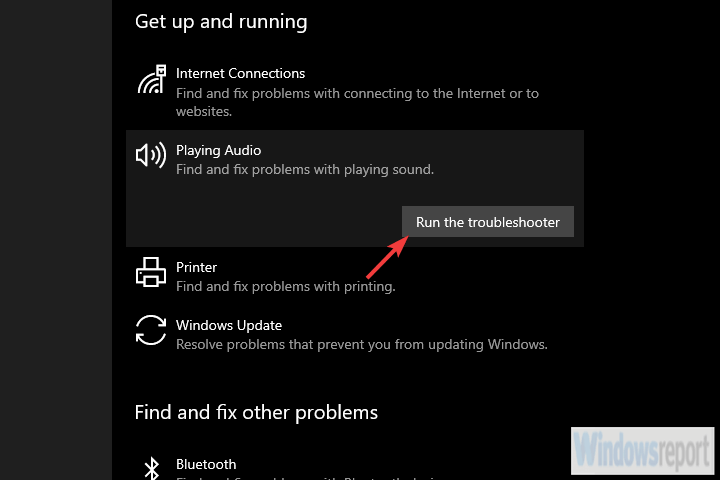
2. Онемогућите и поново омогућите уређај
Ако вам претходни корак није помогао да вратите звук у нормалу, предлажемо да одете до Управљача уређајима и онемогућите уређај. Након што поново покренете рачунар, можете га поново омогућити и, надамо се, звук ће се вратити.
Чини се да постоји мали проблем са одређеним спољним звучним картицама након ажурирања система. Ово би требало да се носи са тим.
Следите ове кораке да бисте онемогућили / поново омогућили Цреативе СБ Кс-Фи у оперативном систему Виндовс 10:
- Кликните десним тастером миша на Старт и отворите Менаџер уређаја.
- Проширите Контролери за звук, видео и игре.
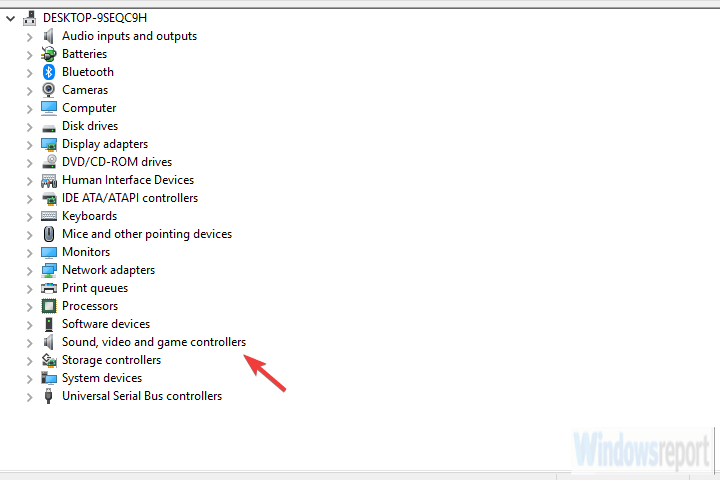
- Кликните десним тастером миша на СБ Кс-Фи и одаберите Онемогући уређај из контекстуалног менија.
- Поново покрените рачунар и поново омогућите уређај.
Након инсталирања АВГ-а на рачунару недостаје звук? Поправите то помоћу овог једноставног водича!
3. Поново инсталирајте или вратите управљачке програме за звук
Идемо даље. Следеће применљиво решење је придржавање управљачких програма које обезбеђује систем. Ствар је у томе што их можете поново инсталирати и систем ће поново инсталирати управљачке програме или се вратити на претходну верзију.
Једна од две опције би требало да вам одговара, па испробајте обе и потражите побољшања или резолуцију.
Следите ова упутства да бисте поново инсталирали или вратили управљачки програм Цреативе СБ Кс-Фи у оперативном систему Виндовс 10:
- Кликните десним тастером миша на Старт и отворите Менаџер уређаја.
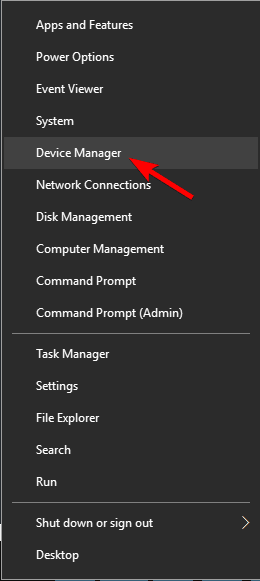
- Проширите Контролери за звук, видео и игре.
- Кликните десним тастером миша на СБ Кс-Фи и одаберите Деинсталирајте уређај.
- Поново покрените свој рачунар и потражите промене.
И док сте тамо, можете то учинити и за уграђену звучну картицу, ако је доступна. То су обично Реалтек и можете покушати и да их поново инсталирате.
4. Промена брзине
Покрените скенирање система да бисте открили потенцијалне грешке

Преузмите Ресторо
Алат за поправак рачунара

Кликните Покрените скенирање да бисте пронашли проблеме са Виндовсом.

Кликните Поправи све да реши проблеме са патентираним технологијама.
Покрените скенирање рачунара помоћу алатке за обнављање система Ресторо да бисте пронашли грешке које узрокују сигурносне проблеме и успоравање. По завршетку скенирања, поступак поправке ће оштећене датотеке заменити новим Виндовс датотекама и компонентама.
Још једно често поменуто решење је промена подразумеване брзине протока. Наиме, чини се да стандардни 16-битни битрејт не ради добро, али чим га промените у 24-битни Студио Куалити, све почиње да ради.
Иако не можемо са сигурношћу да кажемо који ће тачно битрате радити за вас, можете испробати више опција док не сазнате која ради.
Следите ове кораке за промену брзине преноса на подразумеваном уређају за репродукцију:
- Кликните десним тастером миша на икону Звук у пољу за обавештавање и отворите Звуци.
- Изабрати Репродукција таб.
- Кликните десним тастером миша на подразумевани уређај и отворите Својства.
- Под Напредно таб и Подразумевани формат, изаберите 16бит 96000 Хз (Студио квалитет) и потврди промене.
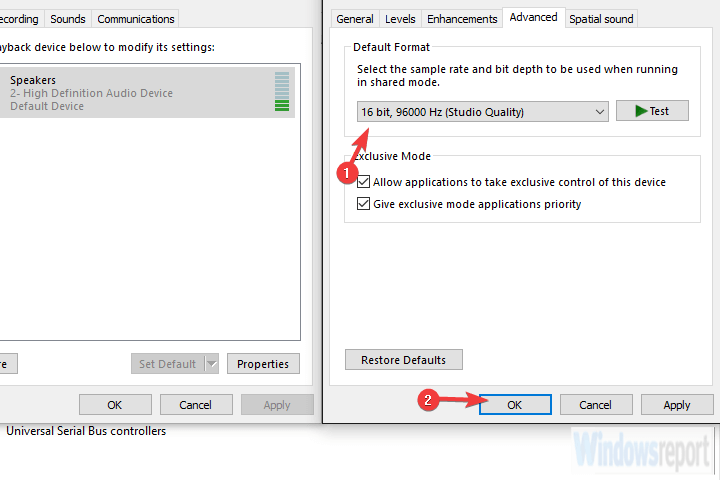
Управљачки програм за микрофон Цонекант ХД Аудио не ради? Поправите то сада помоћу овог водича!
5. Онемогућите звук на броду
Иако би теоретски уграђени и Цреативе СБ Кс-Фи требало да раде заједно, не можемо бити сигурни. Стога су неки корисници пронашли начин да реше проблем онемогућавањем звука на плочи.
Ово може или не може функционисати, али предлажемо да покушате. Ако не успе, увек га можете поново омогућити и покушати нешто друго.
Следите ове кораке да бисте онемогућили уграђени звук:
- Кликните десним тастером миша на Старт и отворите Менаџер уређаја.
- Проширите Контролери за звук, видео и игре.
- Десни клик на уграђени звучни уређај и онемогућити то.
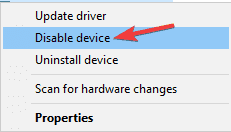
- Поново покрените свој рачунар.
6. Деинсталирајте све и инсталирајте званични управљачки програм
Коначно, ако ништа није успело, можете да се одрекнете свега што имате и инсталирате нови сет управљачких програма и повезану апликацију. Можемо рећи да је ово последње чега смо се могли сетити.
Изузетак је, наравно, враћање на претходну верзију оперативног система Виндовс 10 или само чекање да се Мицрософт / Цреативе позабаве тиме.
Следите ова упутства да бисте уклонили све и инсталирали званичне управљачке програме:
- Деинсталирајте Цреативе Суите.
- Избришите све повезане датотеке из Програмски фајлови и АппДата фасцикле.
- Отвори Уредник регистра и обришите ове две ставке:
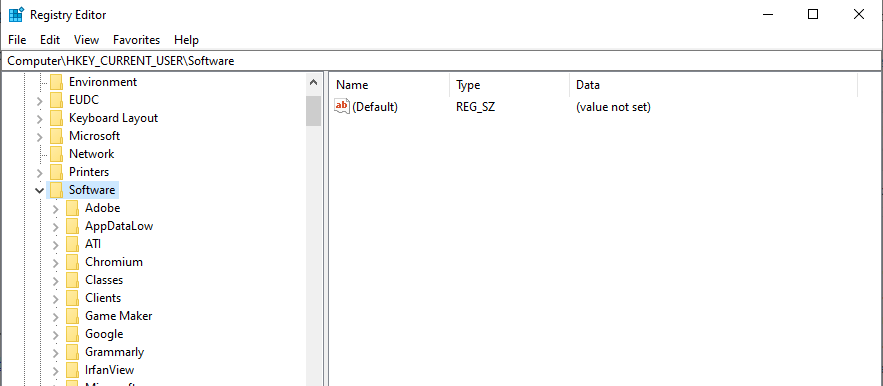
Цомпутер \ ХКЕИ_ЦУРРЕНТ_УСЕР \ Софтваре \ Цреативе ТецхЦомпутер \ ХКЕИ_ЛОЦАЛ_МАЦХИНЕ \ СОФТВАРЕ \ Цреативе Тецх
- Поново покрените рачунар и сачекајте док Виндовс не инсталира управљачке програме.
- Преузмите и инсталирајте управљачке програме са овде.
- Поново покрените систем и проверите да ли постоје побољшања или резолуција.
Треба да ажурирате управљачке програме? Ажурирајте их брзо и лако помоћу овог једноставног водича!
Тиме можемо закључити овај чланак. У случају да имате питања или сугестије, било би добро да их поделите са нама у одељку за коментаре испод.
ПОВЕЗАНЕ ПРИЧЕ КОЈЕ ТРЕБА ДА ПРОВЕРИТЕ:
- Решење: Грешка „Уређај у употреби“ не узрокује звук у оперативном систему Виндовс 10
- Нема звука у Гоогле Цхроме-у? Поправите га са неколико једноставних савета и трикова
- Исправка: Нема звука из слушалица у оперативним системима Виндовс 10, 8.1 или 7
- Нема звука након ажурирања Реалтек управљачког програма? Ево како да решите овај проблем
 Још увек имате проблема?Поправите их помоћу овог алата:
Још увек имате проблема?Поправите их помоћу овог алата:
- Преузмите овај алат за поправак рачунара оцењено одличним на ТрустПилот.цом (преузимање почиње на овој страници).
- Кликните Покрените скенирање да бисте пронашли проблеме са Виндовсом који би могли да узрокују проблеме са рачунаром.
- Кликните Поправи све да реши проблеме са патентираним технологијама (Ексклузивни попуст за наше читаоце).
Ресторо је преузео 0 читаоци овог месеца.